Wix Stores: איך ליצור בחנות עמודים שלא כולם יכולים להיכנס אליהם?
6 דקות
אתם יכולים לקבוע מי יוכל להיכנס לעמודי החנות שלכם. זה יכול להיות שימושי כשמוכרים בסיטונאות או ב-B2B.
טיפ:
אתם יכולים לתת גישה רק למי שיש לו סיסמה או לחברי האתר, וגם להחליט מי יוכל להיות חבר אתר ומי לא.
הגבלת הגישה לעמודי החנות
אתם יכולים להגביל את הגישה לעמודים שבהם מוצגים מוצרים, למשל עמוד הקטגוריות, עמוד החנות או כל עמוד שהוספתם לו גלריית מוצרים.
Studio Editor
Wix Editor
- היכנסו ל-editor.
- הקליקו משמאל על Pages & Menu
 (עמודים ותפריט).
(עמודים ותפריט). - בחרו את העמוד שאתם רוצים להגביל:
- עמוד הקטגוריות או עמוד החנות:
- הקליקו על Store Pages (עמודי החנות).
- הקליקו על Category Page (עמוד קטגוריות) או Shop (חנות).
- עמוד באתר עם גלריית מוצרים:
- הקליקו על Site Menu (תפריט האתר).
- הקליקו על העמוד עם גלריית המוצרים שאתם רוצים להגביל.
- עמוד הקטגוריות או עמוד החנות:
- הקליקו על אייקון ההגדרות
 או הפעולות הנוספות
או הפעולות הנוספות  בעמוד.
בעמוד.

- (בעמודי גלריה בלבד) הקליקו על אייקון ההגדרות
 .
. - הקליקו על הלשונית Permissions (הרשאות).
- הגדירו רמת הרשאה:
- Password holders (בעלי סיסמה): רק גולשים שיש להם את הסיסמה יכולים להיכנס לעמוד.
- כתבו את הסיסמה.
- Members only (חברי אתר בלבד):
- הקליקו על Members Only.
- בחרו לאילו חברי אתר תהיה גישה לעמוד:
- All members (כל החברים): כל מי שנרשם כחבר אתר יכול להיכנס לעמוד.
- למשתמשים נבחרים או ללקוחות משלמים:
- Select from your Member Roles (לבחירה מבין התפקידים): הקליקו על אייקון העריכה
 ובחרו תפקיד. כאן תוכלו לקרוא פרטים נוספים על התפקידים וההרשאות.
ובחרו תפקיד. כאן תוכלו לקרוא פרטים נוספים על התפקידים וההרשאות. - Allow membership plan holders access (גישה לבעלי מינוי או חברי האתר): בחרו תוכנית מנויים שיצרתם או הקליקו על Create a Plan (יצירת תוכנית) כדי להוסיף את אפליקציית Pricing Plans וליצור את התוכנית או החבילה הראשונה שלכם לחברי האתר. למידע נוסף על Pricing Plans.
- Select from your Member Roles (לבחירה מבין התפקידים): הקליקו על אייקון העריכה
- Password holders (בעלי סיסמה): רק גולשים שיש להם את הסיסמה יכולים להיכנס לעמוד.
יצירת עמודים נפרדים למכירה בקמעונאות ובסיטונאות
אם אתם מוכרים גם בקמעונאות וגם בסיטונאות, תוכלו ליצור עמודים רגילים בחנות למכירה בקמעונאות ואז לשכפל את עמודי המוצרים ולערוך אותם כדי ליצור עמודים נפרדים למכירה בסיטונאות.
כדי ליצור בחנות עמודים נפרדים למכירה בקמעונאות ובסיטונאות:
- שכפלו כל אחד מהמוצרים שאתם רוצים למכור בסיטונאות.
- ערכו את עמודי המוצרים שמיועדים למכירה בסיטונאות:
- קבעו את המחיר של כל מוצר בסיטונאות.
- ציינו בשם או בתיאור של המוצר כמה יחידות צריך לקנות כדי לקבל את המחיר הסיטונאי. תוכלו גם להגדיר באפשרויות המוצר שהוא נמכר במספר קבוע של יחידות.
שימו לב: המלאי שלכם לא מתעדכן אוטומטית בהתאם למספר הזה.
- צרו קטגוריה חדשה למוצרים הסיטוניים והוסיפו את המוצרים הרלוונטיים. קראו איך עושים את זה.
- צרו עמוד חדש לחנות ובחרו קטגוריה להצגה.
- שנו את הגדרות הפרטיות של העמוד.
טיפ: בצעו את ההוראות המפורטות בסעיף הקודם. - הסתירו את עמוד הסיטונאות החדש ממנועי החיפוש.
- ודאו שלמנועי החיפוש לא תהיה אפשרות לאנדקס את מוצרי הסיטונאות שלכם.
הערה: זה ימנע מהמוצר להופיע בתוצאות של מנוע החיפוש ובחיפושים באתר אם הוספתם לו תיבת חיפוש.
הגבלת הגישה רק לגולשים שאתם מאשרים
אתם יכולים להגביל את הגישה רק לגולשים שתאשרו ידנית. כשגולש יירשם לאתר שלכם, הוא יקבל הודעה שבה יוסבר לו שבקשת ההצטרפות שלו לחברי האתר ממתינה לאישור. אתם תקבלו מייל והתראה בדאשבורד שבהם תתבקשו לאשר או לדחות את הבקשה.
כדי להגביל את הגישה רק לגולשים שאתם מאשרים:
- עברו אל Signup & Login Security (אבטחת הרשמה והתחברות) בדאשבורד של האתר.
- בחרו אם כל מי כולם יכולים להצטרף או רק אנשים שאתם מאשרים ידנית תחת Who can be a site member? (מי יכול להיות חבר באתר?).
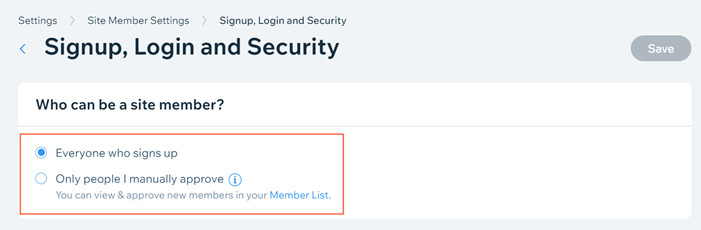
- הקליקו על Save (שמירה).
מה השלב הבא?
כשתקבלו בקשת הצטרפות לאתר, עליכם לעבור לטאב Site Members ולאשר או לדחות את הבקשה.
הסתרת אלמנטים של החנות ממנועי החיפוש
אם הגבלתם את הגישה לאתר או לחלקים מסוימים בו, יכול להיות שתרצו למנוע מהם להופיע בתוצאות של מנועי החיפוש. למדו איך:

